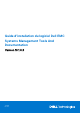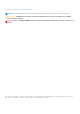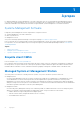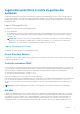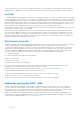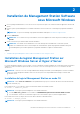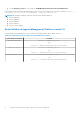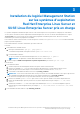Install Guide
Table Of Contents
- Guide d’installation du logiciel Dell EMC Systems Management Tools And Documentation Version 10.1.0.0
- Table des matières
- À propos
- Installation de Management Station Software sous Microsoft Windows
- Installation du logiciel Management Station sur les systèmes d’exploitation Red Hat Enterprise Linux Server et SUSE Linux Enterprise Server pris en charge
Installation du logiciel Management Station
sur les systèmes d’exploitation
Red Hat Enterprise Linux Server et
SUSE Linux Enterprise Server pris en charge
Les systèmes d’exploitation Red Hat Enterprise Linux et SUSE Linux Enterprise Server ne prennent en charge que les outils d’iDRAC.
Sur les systèmes exécutant le système d’exploitation Red Hat Enterprise Linux, les DVD sont montés automatiquement avec l’option
-noexec mount. Vous ne pouvez pas exécuter n’importe quel programme exécutable à partir du DVD. Montez le DVD-ROM
manuellement, puis exécutez les programmes exécutables.
Pour installer les outils du contrôleur iDRAC, accédez au répertoire SYSMGMT/ManagementStation/linux et installez le RPM BMU
propre au système d’exploitation.
Pour installer la dernière version des outils d’iDRAC, procédez comme suit :
Pour IPMI :
1. Désinstallation de l’outil IPMI existant :
a. Interrogez l’outil IPMI existant : rpm -qa | grep ipmitool
Si l’outil IPMI est déjà installé, l’interrogation retourne ipmitool-x.x.xx-x.x.xx.
b. Pour désinstaller l’outil IPMI :
● Sur les systèmes exécutant Red Hat Enterprise Linux 7.x et 8.x, saisissez rpm –e ipmitool
REMARQUE : Les paramètres existants définis dans IPMITOOL sont conservés.
2. Accédez au répertoire iDRACTOOLS\ipmitool\<système d’exploitation>, puis saisissez rpm -ivh *.rpm.
Pour RACADM :
1. Pour installer RACADM :
a. Accédez au répertoire de téléchargement du fichier tar.gz des outils du contrôleur iDRAC.
b. Exécutez la commande tar -zxvf sur le fichier tar.gz pour décompresser les contenus dans le répertoire actuel.
c. À partir du répertoire actuel, dans lequel vous avez extrait les fichiers, accédez au dossier /linux/rac.
d. Pour installer le fichier binaire RACADM, exécutez le script install_racadm.sh.
REMARQUE :
Ouvrez une nouvelle fenêtre de la console pour exécuter les commandes RACADM. Vous ne pouvez pas exécuter
les commandes RACADM depuis la fenêtre de la console utilisée pour démarrer le script install_racadm.sh.
2. Si vous obtenez un message d’erreur SSL pour RACADM à distance, effectuez les opérations suivantes :
a. Exécutez la commande openssl version pour trouver la version OpenSSL installée sur le système d’exploitation hôte.
b. Recherchez les bibliothèques OpenSSL présentes sur le système d’exploitation hôte, par exemple ls -l /usr/lib64/
libssl*.
c. À l’aide de la commande ln -s, créez un lien logiciel entre la bibliothèque libssl.so et la version adéquate d’OpenSSL
présente dans le système d’exploitation hôte, par exemple, ln -s /usr/lib64/libssl.so.<version> /usr/lib64/
libssl.so.
3. Pour désinstaller RACADM, utilisez le script uninstall_racadm.sh.
3
Installation du logiciel Management Station sur les systèmes d’exploitation Red Hat Enterprise Linux Server et
SUSE Linux Enterprise Server pris en charge
9